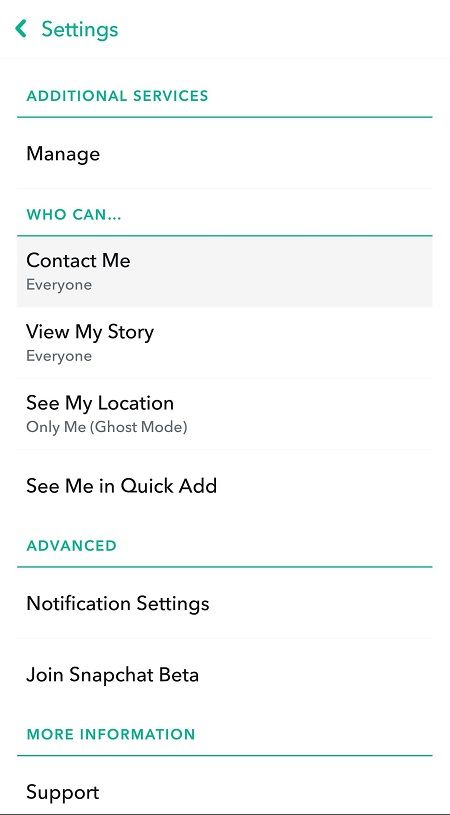Snapchat ist eine beliebte Anwendung zum Teilen von Bildern mit anderen Benutzern. Es verdankt seine Popularität der Tatsache, dass sobald Sie ein Bild oder ein Video teilen, es nach einigen Sekunden verschwindet. Wenn ein Benutzer den Inhalt 30 Tage lang nicht sieht, löscht das System die Medien für immer.

Dass der Inhalt verschwindet, ist für manche sehr verlockend. Aus diesem Grund teilen Benutzer manchmal Bilder, ohne über die Konsequenzen nachzudenken.
In der Vergangenheit gab es einige Fälle, in denen Snapchat den Datenschutztest nicht bestanden hat. Aus diesem Grund ist es normal, dass sich Benutzer Gedanken darüber machen, wie geschützt die Inhalte, die sie privat teilen, wirklich sind.
So löschen Sie die Geschichte auf Facebook
Wer kann deine Schnappschüsse sehen? Wie privat sind Ihre Nachrichten? Dieser Artikel wird versuchen, tiefer in das Thema Snapchat-Datenschutz einzutauchen und einige Fragen zu klären.
Können Snapchat-Mitarbeiter Snaps sehen?
Offiziell sind deine Snaps nur für den Absender und den Empfänger sichtbar und nur für kurze Zeit, wenn du sie öffnest. Das bedeutet, dass Snapchat-Mitarbeiter die darin enthaltenen Inhalte nicht sehen können.
Es gibt jedoch einige Ausnahmen. Einige der Mitarbeiter können auf die ungeöffneten Snaps zugreifen, bevor sie nach 30 Tagen verschwinden.
Snaps verschwinden, kurz nachdem ein Benutzer sie angesehen hat. Wenn Sie Snapchats Offizielles lesen Datenschutz-Bestimmungen , geben sie an, dass das System den gesamten Inhalt löscht, sobald alle Empfänger ihn öffnen. Es wird also nicht nur in ein Archiv verschoben, sondern dauerhaft vom Server entfernt.
Nur zwei Personen verfügen über die notwendigen Werkzeuge, um auf ungeöffnete Schnappschüsse zuzugreifen. Micah Schaffer, Trust & Safety-Spezialist von Snapchat, verriet dies in a Blogeintrag im Jahr 2013. Diese beiden sind Schaffer selbst und Snapchat CTO und Mitbegründer Bobby Murphy. Der Electronic Communications Privacy Act (ECPA) verpflichtet sie, den Strafverfolgungsbehörden Schnappschüsse zu geben. Natürlich müssen sie zuerst einen Durchsuchungsbefehl ausstellen.
Wenn Sie Snapchat nicht für illegale Aktivitäten verwenden, sind Sie für das Gesetz wahrscheinlich nicht interessant. Daher schauen sich die beiden Mitarbeiter Ihre ungeöffneten Schnappschüsse nicht an. Diese Schnappschüsse verschwinden auch nach 30 Tagen und sind nach dieser Zeit nicht mehr verfügbar.
Datenschutzprobleme bei Snapchat
Die offizielle Snapchat-App ist relativ sicher. Trotz der Bemühungen der App, dies beizubehalten, ist dies manchmal unmöglich. Es gab Fälle, in denen die Schnappschüsse einiger Benutzer gestohlen und geteilt wurden.
Apps von Drittanbietern: The Snappening
Das Schnappen ist der Name einer Veranstaltung im Jahr 2014, bei der über 200.000 nackte Snapchat-Bilder im Internet auftauchten. Dadurch verloren viele Benutzer damals das Vertrauen in die Sicherheit von Snapchat. Es stellte sich heraus, dass das Problem die Störung von Drittanbieter-Apps war.
Viele Benutzer vertrauen naiv Apps von Drittanbietern, mit denen sie ihre persönlichen Daten teilen. Es gab inoffizielle Apps, die interessante Funktionen für Ihre Apps boten. Viele Teenager waren sich nicht bewusst, dass sie Zugriff auf eine bösartige App gaben, die Schnappschüsse stiehlt und sie online teilt.
Aufgrund der temporären Natur von Schnappschüssen sind viele Snapchat-Benutzer versucht, kontroversere Bilder zu senden und dem App-Betrug von Drittanbietern zum Opfer zu fallen.
„Stille Screenshots“
Es gibt auch Apps von Drittanbietern, die verhindern können, dass Snapchat Sie benachrichtigt, wenn ein Benutzer einen Screenshot Ihres Snaps oder Ihrer Geschichte gemacht hat. Sie müssen also vorsichtig sein, wenn Sie Inhalte online teilen, auch wenn es nur vorübergehend ist.
Kontroverse um Snap-Maps

Mit dem Update von 2017 erschien eine Snapchat-Funktion namens 'Snap Map', die auch einige Kontroversen auslöste. Mit dieser Funktion können Sie entscheiden, ob Sie einen Standort mit Freunden in der App teilen oder inkognito bleiben möchten. Wenn du die Snap Map-Funktion aktivierst, kennen deine Snapchat-Freunde deinen genauen Standort.
Wenn Sie versehentlich Ihren Standort teilen, wissen alle Freunde aus Ihrer Liste, wo Sie sich befinden. Da die meisten Snapchat-Nutzer jung sind, war dies für die Eltern besonders besorgniserregend.
Wie ändere ich die Datenschutzeinstellungen?
Um zu deinen Datenschutzeinstellungen in Snapchat zu gelangen, solltest du:
- Tippen Sie auf Ihr Profilbild. Es befindet sich oben links auf dem Bildschirm. Es sollte Ihr Profilmenü öffnen.
- Tippen Sie oben rechts auf das Zahnradsymbol. Dies sollte Sie zum Menü Einstellungen führen.
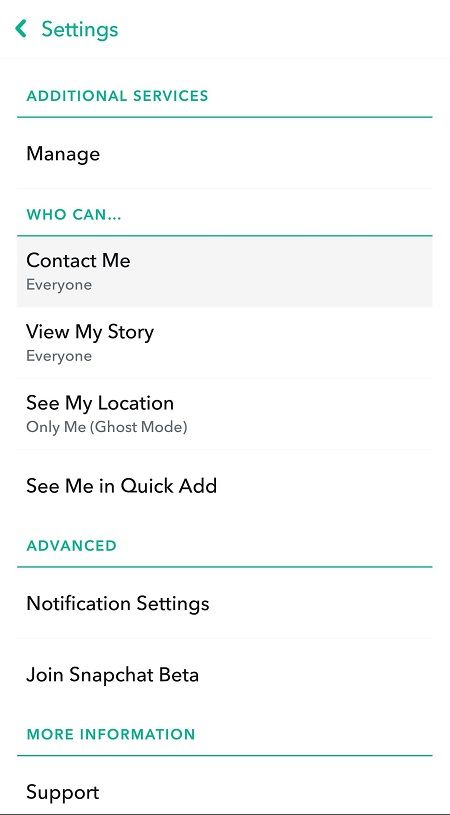
- Gehen Sie nach unten, bis Sie 'Zusätzliche Dienste' bemerken, und gehen Sie dann zu 'Verwalten'.
- Hier können Sie verwalten, wer Sie kontaktieren kann, wer Ihre Storys und Ihren Standort sehen kann, ob Sie mit Werbung angesteuert werden möchten oder nicht und viele andere Datenschutzeinstellungen.
Schlusswort – Wie sicher sind Sie?
Sie können nicht ganz sicher sein, ob Sie im Internet vollständig geschützt sind. Auch wenn die App Ihre Informationen offiziell nicht weitergibt oder ihren Mitarbeitern zur Verfügung stellt, gibt es verschiedene Methoden, um Ihre Privatsphäre zu gefährden.
Aus diesem Grund ist es sehr wichtig, dass Sie vorsichtig sein, was Sie online teilen, um Unannehmlichkeiten zu vermeiden. Bleib sicher!
Warum kann ich keinen Facebook-Beitrag teilen?